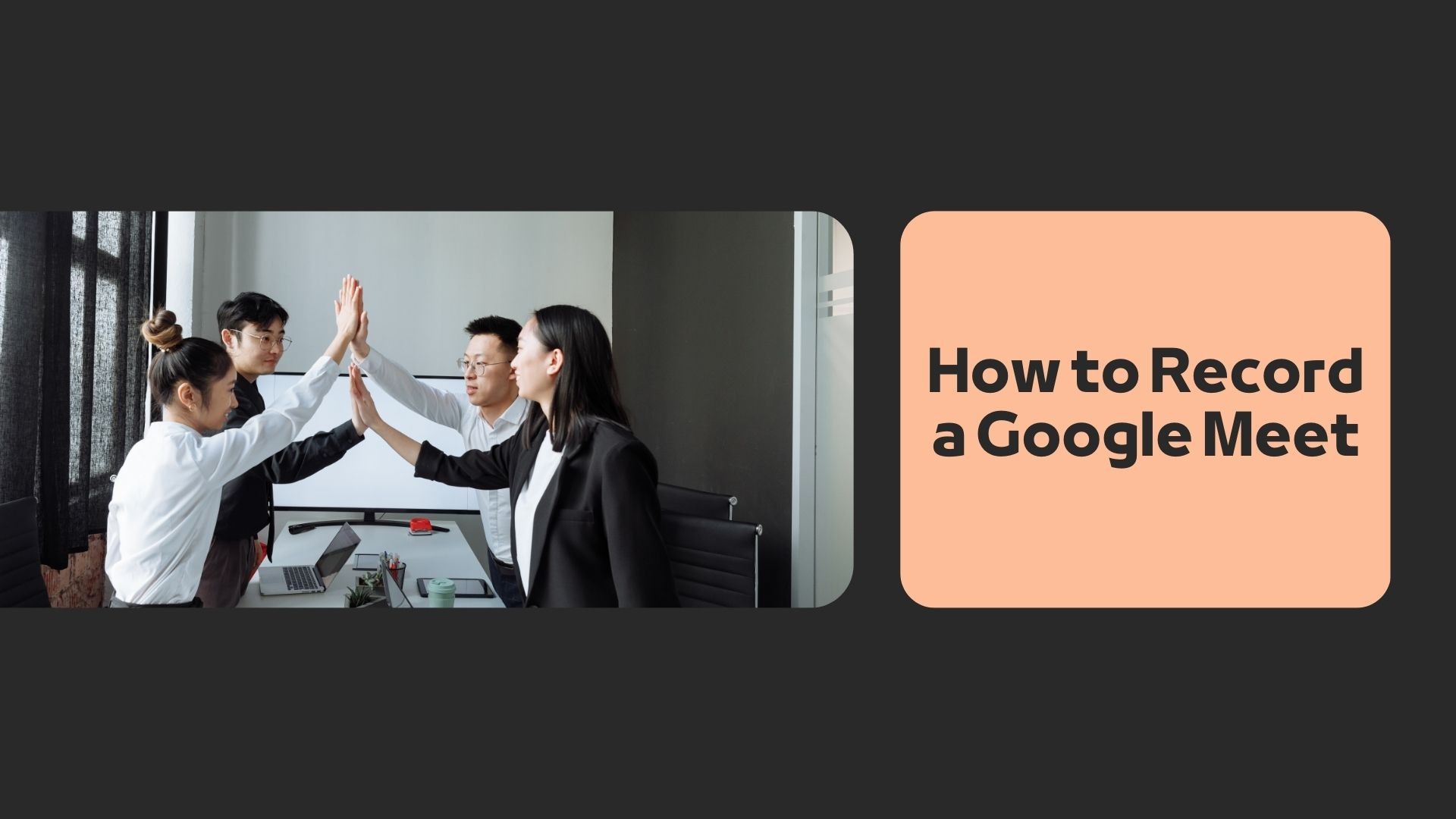لقاء جوجل ميت أداة شائعة لعقد مؤتمرات الفيديو لاجتماعات العمل والفصول الدراسية عبر الإنترنت والأحداث الافتراضية. في بعض الأحيان، قد ترغب في تسجيل جلسة لقاء جوجل ميت لمراجعة المناقشات المهمة أو المشاركة مع المشاركين الغائبين أو إنشاء ملاحظات الاجتماع.
سنغطي في هذا الدليل ما يلي:
✔️ كيفية تسجيل اجتماع Google Meet باستخدام الميزات المدمجة
✔️ طرق بديلة للتسجيل بدون إذن
✔️ كيفية تدوين وتلخيص اجتماعك تلقائياً
هيا بنا نتعمق!
هل يمكنك تسجيل لقاء جوجل ميت؟
نعم، ولكن هناك بعض القيود:
✅ من يمكنه التسجيل؟
- فقط مساحة عمل Google يمكن لمستخدمي (حسابات Business Standard وBusiness Plus وBusiness Plus وEnerprise وEducation) استخدام ميزة التسجيل المدمجة في Google Meet.
- إذا كنت تستخدم حساب Gmail الشخصيفلن ترى خيار التسجيل.
✅ أين يتم حفظ التسجيلات؟
- لقاء جوجل ميت حفظ التسجيل في Google Drive تحت حساب المضيف.
✅ هل يعرف المشاركون؟
- عند بدء التسجيل يحصل جميع المشاركين على إشعار لأسباب تتعلق بالخصوصية.
الطريقة 1: استخدام ميزة التسجيل المدمجة في Google Meet
إذا كان لديك حساب Google Workspace على Google Workspaceاتبع الخطوات التالية:
🔹 الخطوة 1: ابدأ أو انضم إلى مكالمة لقاء على Google
- انتقل إلى لقاء جوجل ميت وبدء اجتماع أو الانضمام إلى اجتماع.
🔹 الخطوة 2: بدء التسجيل
- انقر فوق قائمة ثلاثية النقاط في أسفل اليمين.
- اختر "اجتماع قياسي" (إذا كنت لا ترى هذا الخيار، فهذا يعني أن حسابك لا يدعم التسجيل).
- انقر فوق بدء التسجيل.
- سيتم إرسال إشعار إلى جميع المشاركين بأن الاجتماع يتم تسجيله.
🔹 الخطوة 3: إيقاف التسجيل
- انقر فوق قائمة ثلاثية النقاط مرة أخرى
- اختر "إيقاف التسجيل" عند انتهاء الاجتماع
🔹 الخطوة 4: الوصول إلى التسجيل
- يتم حفظ التسجيل تلقائياً في ملف مضيف الاجتماع جوجل درايف > مجلد تسجيلات الاجتماعات.
- ستحصل أيضاً على البريد الإلكتروني مع الرابط إلى التسجيل.
🚀 نصيحة: شارك رابط التسجيل مع الحضور عبر البريد الإلكتروني أو Google Drive.
الطريقة 2: تسجيل اجتماع Google Meet بدون إذن
إذا كنت تستخدم حساب Gmail مجاني أو لم يكن لديك أذونات تسجيل، يمكنك استخدام برنامج تسجيل الشاشة.
الخيار 1: استخدام مسجلات الشاشة المدمجة
🖥 مستخدمو نظام التشغيل Mac: استخدام مشغل QuickTime
- افتح مشغل QuickTime > ملف > تسجيل شاشة جديدة
- حدد نافذة الاجتماع وابدأ التسجيل
🖥 مستخدمو ويندوز: استخدام شريط ألعاب Xbox Game Bar
- الصحافة فوز + ز > بدء التسجيل
الخيار 2: استخدام مسجلات شاشة الطرف الثالث
- استوديو OBS (مجاناً، تسجيل متقدم)
- نول (تسجيل الشاشة بسهولة مع المشاركة)
- كامتاسيا (تحرير احترافي مدفوع الأجر)
📌 مهم: التحقق من قوانين الخصوصية قبل تسجيل الاجتماع دون موافقة.
كيفية الحصول على ملاحظات الاجتماع من تسجيل اجتماع Google Meet
بمجرد أن يكون لديك تسجيل، يمكن أن تكون مراجعته يدويًا تستغرق وقتاً طويلاً. بدلاً من إعادة مشاهدة ساعات من الفيديو، استخدم أدوات النسخ المدعومة بالذكاء الاصطناعي للحصول على النسخ والملخص التلقائي.
VOMO AI: أفضل طريقة لنسخ وتلخيص تسجيلات اجتماعات Google Meet
🔹 تحميل تسجيل لقاء Google Meet الخاص بك
🔹 يقوم برنامج VOMO AI بنسخ الاجتماع تلقائيًا
🔹 يُنشئ ملاحظات ذكية تحتوي على الملاحظات الذكية مع الوجبات الرئيسية
🔹 يدعم أكثر من 50 لغة للاجتماعات متعددة اللغات
👉 هل تريد توفير الوقت؟ حوّل تسجيلات اجتماعات Google Meet إلى ملاحظات باستخدام VOMO AI! انقر هنا لمعرفة المزيد.